Download 携帯電話インターフェースアダプター VHW-FMC
Transcript
シリアル番号シール 携帯電話インターフェースアダプター VHW-FMC 目次 安全上のご注意/おことわり ............................. 2 はじめに........................................................................ 2 おことわり.................................................................... 2 システムの概要................................................ 3 システムの概要 ............................................................. 3 ขᛒ⺑ᦠ ࠶࠻ࠕ࠶ࡊࠟࠗ࠼ インターホン機能対応携帯電話に関する 注意事項/各部の名称とはたらき ...................... 4 インターホン機能対応携帯電話に関する注意事項 ... 4 各部の名称とはたらき.................................................. 4 セットアップをはじめる前に ............................... 5 セットアップをはじめる前に ...................................... 5 本機をセットアップする .................................. 6 本機とパソコンを無線LAN対応ルーターに接続する........ 6 本機のIPアドレスを取得する ...................................... 6 こんな画面が表示されたら.......................................... 7 携帯電話をセットアップする ........................... 8 携帯電話を無線LAN対応ルーターに接続する .......... 8 携帯電話を本機に初期登録する .................................. 8 その他の設定 ................................................. 10 登録した携帯電話を削除する .................................... 10 登録内容を確認する ................................................... 11 パスワードを変更する................................................ 11 LAN こんなときは…〈セットアップ編〉 ............... 12 こんなときは…〈セットアップ編〉 ........................ 12 こんなときは…〈利用編〉 ............................. 13 こんなときは…〈利用編〉........................................ 13 ٨ోߦᱜߒߊ߅ߚߛߊߚߏޔ ↪೨ߦᔅߕߎߩޟขᛒ⺑ᦠ ࠶ ࠻ࠕ࠶ࡊࠟࠗ࠼ޕߐߛߊߺ⺒߅ࠍޠ ٨߅⺒ߺߦߥߞߚߣ߽ޔᔅⷐߦᔕߓߡ ߟߢ߽߅⺒ߺߚߛߌࠆࠃ߁ᄢಾߦ ▤ߒߡߊߛߐޕ お手入れするには .......................................... 14 お手入れするには ....................................................... 14 主な仕様 ........................................................ 14 主な仕様....................................................................... 14 メモ .............................................................................. 15 保証書 ..................................................... 裏表紙 ٨ᧄޟᯏߦหᪿߐࠇߚᧄᦠᧄޟߣޠᯏ⛘ߪޠኻߦޕߐߛߊߢߥߒߦޘ ᧄޟᯏߦหᪿߐࠇߚᧄᦠᧄޟߪߦޠᯏߣޠหߓࠪࠕ࡞⇟ภ߇⾍ઃߐࠇߡ߹ߔޕ ࠶࠻ࠕ࠶ࡊߩ㓙ᧄޟᯏߣޠหߓࠪࠕ࡞⇟ภࠍ⊓㍳ߒߥߣ↪ߢ߈߹ߖࠎޕ ࠄ߆ߓߏੌᛚߊߛߐޕ 安全上のご注意/おことわり はじめに ●設置設備の内容により、ご利用になれる機能・サービスが限定されます。 ●ご使用の前に必ず取扱説明書をお読みになり、正しくお使いください。 ●お読みになった後は、いつでも見られるようお手元に大切に保管してください。 本システムは、日本国外ではご利用になれません。 This product is exclusively for use in Japan. 注意(警告・注意を含む)を促す 内容を告げるものです。 警告 分解・改造 禁止の行為であることを告げる ものです。 この表示を無視して、 誤った取扱をすると、 人が死亡または傷害を負う可能性が想定される内容を示しています。 機器を分解・改造しないでください。火災、感電の 原因となります。 ぬれた手で電源プラグを抜き差ししないでください。 感電の原因となります。 本体は絶対に開かないでください。機器内部には、 電圧がかかっている部分があり、感電の原因となり ます。 電源コードを傷つけたり重いものをのせないでくだ さい。コードが破損して火災、 感電の原因となります。 指定の電源電圧 (AC100V) 以外の電圧で使用しない でください。火災、感電の原因となります。 注意 行為を強制したり指示する内容 を告げるものです。 機器に液体 ( 水、ジュース、薬品など ) が入ったり、 ぬらさないようにしてください。火災、感電の原因 となります。 開口部から内部に金属類や燃えやすいものを差し込 んだり落としたりしないでください。火災、感電の 原因となります。 電源プラグは根元まで差し込んでください。差し込 みが不十分だと、火災、感電の原因となります。 電源プラグの部分にほこりがたまらないようにして ください。火災の原因となります。 この表示を無視して、誤った取扱をすると、人が傷害を負う可能性が想定される内容および物的損害のみの発生が想定される内容を示しています。 振動、衝撃の多い場所に置かないでください。落ちた り、倒れたりしてけがの原因となることがあります。 雷が鳴ったら、電源プラグをコンセントから抜いて ください。火災、感電の原因となることがあります。 本機の上に物を置いたり、本体を布などで覆わない でください。火災、故障の原因となることがあります。 付属の AC コード以外は使用しないでください。火災、 故障の原因となることがあります。 次の場所での設置および使用は避けてください。 火災、感電、故障の原因となることがあります。 ・直射日光の当たる場所、暖房機器、ボイラーなどの 近くで温度が上昇するところ ・鉄粉、ほこり、油、薬品、硫化水素(温泉地)など のかかるおそれのあるところ ・浴室、地下室、温室などの湿度の高いところ ・冷凍倉庫内、クーラーの正面などの温度が低いところ ・熱器具や調理台のそばなど直接湯気や油膜のあたる ところ ・調光器、インバータの電気製品などノイズの発生す るところ お願い ●ラジオ、テレビは当製品から 1m 以上離して使用してください。 ●本システムの使用する電気錠、AV 機器など当社ブランド以外の機器については、製造元の仕様および保証内容にし たがってください。 ●機器に故障や異常が生じた場合は電源プラグを抜いてください。 ●落としたりすると破損する恐れがあります。注意して使用してください。 お知らせ ●屋内専用です。屋外では使用できません。 ●電源電圧などが日本国内仕様になっています。国外では使用できません。 ●停電時は使用できません。 ●本システムは人命保持や防犯を目的としたものではなく、あくまでも補助的な情報伝達手段です。万が一、本システ ム稼働中に人命、財産等に対し損害が生じても当社は一切の責任を負えません。あらかじめご了承ください。 おことわり ・ネットワーク機器・携帯電話端末の障害など、当社の責任によらない原因により本システムの提供が遅延したり不能となった場合、あるいは送信手段に誤り・脱落な どが発生した場合、その損害については当社は一切の責任を負い兼ねますのでご了承ください。 ・本製品の故障・不具合・誤操作などにより、通信できずに生じた損害については当社では一切の責任を負い兼ねますのであらかじめご了承ください。 ・本書に掲載されています画像が実際のものと異なる場合がありますがご了承ください。 ・予告なく本書の一部を修正、変更することがありますがご了承ください。 ・改良のため製品の仕様を予告なく変更することがありますがご了承ください。 ・使用するパソコンのセキュリティ確保は、お客様自身で行ってください。セキュリティ障害についていかなる責任も負いかねますのでご了承ください。 システムの概要 システムの概要 設置設備の内容により異なります。 本システムは当社製インターホンと住宅内に設置された無線LAN対応ルーターとの間に本機(携帯電話インターフェー スアダプター)を接続、設定することで無線LAN圏内にて携帯電話で、インターホン機能が使用できるシステムです。 インターホン機能例:携帯電話で訪問者を映像と音声で確認できたり、オートドアの解錠などができます。 また、管理室との通話や当社製インターホンで受信する警報を受信することができます。 ご利用には無線LAN対応ルーターと(株)NTT ドコモ製インターホン機能対応の携帯電話が必要です。 携帯電話に関する各種お問い合わせは、(株)NTT ドコモへご連絡ください。 住戸玄関 リビング (株)NTT ドコモ製 インターホン機能対応 携帯電話 映像応答 こんにちは インターホン機能 当社製 インターホン 本機(携帯電話インター フェースアダプター) 通話 共同エントランス 無線 LAN 対応ルーター 映像応答 オート ド ア の 解 錠 管理室 集合玄関機 インターホン機能対応携帯電話に関する注意事項/各部の名称とはたらき インターホン機能対応携帯電話に関する注意事項 正しく使用するために、必ず下記内容をよく理解された上でお使いください。 ・(ハンズフリーが ON の状態で)インターホンからの着信に対し、応答時に誤って携帯電話を耳に当 てた場合、相手の声が大音量で耳に入り、耳を痛める恐れがあります。 ・ (ハンズフリーが OFF の状態で)インターホンとの通話中に別のインターホンから呼出があった場合、 通話終了後に呼出音が大音量で耳に入り、耳を痛める恐れがあります。 ・(ハンズフリーが OFF の状態で)インターホンとの通話中に相手の声が聞こえにくい場合は、受話 口と耳の位置がずれている場合があります。 同様に、自分の声が相手に聞こえいにくい場合は、送話口と口の位置がずれている場合があります。 ・携帯電話に関する各種お問い合わせは(株)NTTドコモへご連絡ください。 各部の名称とはたらき ここでは、各部の名称とそのはたらきについて説明します。 本体前面 本体裏面 LAN 電源プラグ 接続端子 インターホンと 接続します。 電源表示灯(緑) 電源が入っている時 に点灯します。 LANポート (ストレートケーブル) 無線LAN対応ルーターと接続します。 LAN表示灯(橙) 通常動作中に点灯します。 POWER STATUS LAN ACT LANポートで情報のやり取りが ある場合に点滅します。 POWER STATUS LAN ACT LAN ACT POWER STATUS ※ 接続するインターホンとの間の配線に 異常がある場合に消灯します。 はがさないでください。 先の細いもので2秒以上長押ししてください。 LAN ACT POWER STATUS 通常動作中に点灯します。 シリアル番号、MACアドレス 初期化ボタン (シールの中) LAN ACT POWER STATUS ステータス表示灯(橙) 本機が起動中に点滅します。 初期化ボタンを2秒以上長押しすると 点滅します。 ※ LANケーブルが外れている場合 に消灯します。 POWER STATUS LAN ACT LAN ACT POWER STATUS コンセントに差 し込みます。 必要な時以外は初期化ボタンを絶対 に押さないでください。 登録した設定内容が出荷時の設定状 態に戻ります。 セットアップをはじめる前に セットアップをはじめる前に 本書では(株)NTT ドコモ製インターホン機能対応の携帯電話と本機の接続・設定などインターホン機 能の利用前におこなう内容について説明しています。 本機を接続する無線 LAN 対応ルーターを設置し、無線 LAN が利用できることを必ず確認してください。 また(株)NTT ドコモ製インターホン機能対応の携帯電話を使用してください。 必ず動作確認済みの無線LAN対応ルーターを使用してください。それ以外の無線LAN対応ルーターでは正常 に動作しない場合があります。 動作確認済みの無線LAN対応ルーターは、当社ホームページhttp://www.aiphone.co.jpをご覧ください。 セットアップには無線 LAN 対応ルーターと Windows7/ Vista/XP(SP2 以降)のパソコンと (株)NTT ドコモ製インターホン機能対応の携帯電話が必要です。 <ご利用までの流れ> ステップ ステップ ステップ ステップ 1 2 3 4 6 ページ 本機とパソコンを無線 LAN 対応ルーターに接続する 6 ページ 本機の IP アドレスを取得する 8 ページ 携帯電話を無線 LAN 対応ルーターに接続する ( 使用する携帯電話の取扱説明書を参照してください ) 8 ページ 携帯電話を本機に初期登録する 必ず 4 まで設定をしてください。 設定しないと使用できません。 ステップ 本機をセットアップする ステップ 1 本機とパソコンを無線 LAN 対応ルーターに接続する Windows7/ Vista/XP(SP2以降)のパソコンが必要です。 1 2 本機と無線 LAN 対応ルーター、パソコンと無線 LAN 対応ルーターを LAN ケーブ ルで接続し、無線 LAN 対応ルーターの電源を入れる 本機の電源を入れステータス表示灯(橙)の点滅→点灯を確認する (必ず 1 の後に電源を入れてください) 無線 LAN 対応ルーター 本機 (携帯電話インターフェースアダプター) 必ず「LAN」ポートに 接続してください。 1 電源 2 パソコン LAN ケーブル (ストレート)※ 3 4 LAN LAN ケーブル(ストレート) ※ WAN LAN ACT POWER STATUS 電源を入れると、自動的にネッ トワークに接続され、LAN 表 示灯が点灯します。情報のや り取りがあると LAN 表示灯 が点滅します。 LAN表示灯 (橙) が点滅 電源 ※LAN ケーブルはお客様でご用意ください。(カテゴリー 5e または 6) 必ず動作確認済みの無線LAN対応ルーターを使用してください。それ以外の無線LAN対応ルーターでは正常 に動作しない場合があります。 動作確認済みの無線LAN対応ルーターは、当社ホームページhttp://www.aiphone.co.jpをご覧ください。 ステップ 1 2 本機の IP アドレスを取得する セットアップ CD を使用し、IP アドレスを取得する ①パソコンを起動します。 ②付属のセットアップ CD をパソコンにセットします。 ③自動的にプログラムが起動し、(検索ボタンを押すと)本機の IP アド レスを取得します。取得されると、 「アダプタが見つかりました」と表 示されます。 ON セットアップCD 【IP アドレス】をメモしてください。 IP アドレス 【シリアル番号】をメモして本書表紙に貼付されて いるシールと同じであることを確認してください。異な る場合はメモしたシリアル番号を必ず使用してください。 シリアル番号 次ページに続く 本機をセットアップする 注 意 以下の画面が表示されたら? 1.「FMC_IPSEARCH.exe の実行」 をダブルクリックします。 2.[ 続行 ] をクリックします。 こんな画面が表示されたら 以下の状態を確認し、 ステップ 1 から本機のセットアップをしてください。 こんな画面が表示されたら どうしたらいいの? ・本機の電源が入っているか確認してください。 ・本機 ―無線LAN対応ルーター間のLANケー ブルがつながっているか確認してください。 ・本機が無線 LAN 対応ルーターと同じネット ワークに接続されているか確認してください。 ・セキュリティ関連のソフトがインストールされ ている場合は必ずセキュリティ関連のソフトの ファイアウォールを一時的に OFF にするかセッ トアップ CD を許可する設定にしてください。 ・無線LAN対応ルーターの電源が入って いるか確認してください。 ・パソコン―無線LAN対応ルーター間の LANケーブルがつながっているか確認し てください。 ・セットアップ CD 内の Net Framework 2.0 フォルダの dotnetfx.exe を画面の 指示にしたがってインストールしてくださ い。 (※1 セットアップ CD の開き方を参 照) ・左記のような画面が出てインストールできない場合は、 セットアップ CD 内の WindowsInstaller フォルダ の WindowsInstaller-KB884016-v2-x86.exe を画面の指示にしたがってインストールしてから、再 度 Net Framework2.0 フォルダの dotnetfx.exe を画面の指示にしたがってインストールしてください。 (※1 セットアップ CD の開き方を参照 ) ※1 セットアップ CD の開き方 マイコンピュータを開き、該当するセットアップ CD を右クリックし「開く」を選択します。 携帯電話をセットアップする ステップ 3 携帯電話を無線 LAN 対応ルーターに接続する ( 使用する携帯電話の取扱説明書を参照してください ) 携帯電話の操作方法 (株)NTT ドコモ製インターホン機能対応の携帯電話が必要です。 携帯電話と無線 LAN 対応ルーターの接続方法は、使用する携帯電話の取扱説明書をご覧ください。 ご不明の場合は(株)NTT ドコモにご連絡ください。 ステップ 4 携帯電話を本機に初期登録する 携帯電話の操作方法 使用する携帯電話が必ず無線 LAN 対応ルーターと接続できているか確認してください。 ログイン画面を表示する ①メニューボタンから 「設定 /NW サービス」 →「WLAN 設定」 →「インターホン機能」 →「初期設定」を選択します。 3 パスワードを変更し、OK を押す 半角数字で 4 桁以上 10 桁以内のパスワー ドを入力します。 ▼ 1 パスワード変更画面 パスワードを変更してください (数字4桁以上、10桁以内) XXXX 確認のためもう一度入力してください ② ステップ 2 「本機の IP アドレスを取得する」で メモした IP アドレスを入力します。 XXXX OK ③入力した IP アドレスに接続します。 キャン セル ④ IP アドレスに接続すると、ログイン画面が 表示されます。 ●使用する携帯電話により手順が異なる場合 があります。必ず携帯電話の取扱説明書を 参照してください。 2 シリアル番号とパスワードを入力し、 OK を押す ▼ シリアル番号を入力します。 OK を押す ●メニュー画面が表示されます。 携帯電話登録画面 パスワードが変更されました ▼ ステップ 2 ●シリアル番号は、 でメモした 6 桁の 半角数字を入力してください。 パスワードを入力します。 ●パスワードは、4 桁の半角数字を入力しま す。初期設定時は”9999”です。 4 OK ログイン 画面 シリアル番号を入力してください ※シリアル番号はセットアップ ガイ ドに 記載されている 番号を入力してください シリアル番号 XXXXXX パスワード ※初回はセットアップ ガイドに記載され ている パスワードを入力してください XXXX OK 次ページに続く 携帯電話をセットアップする 携帯電話登録を押す 携帯電話の製造番号を送信します。 7 「設定ファイルダウンロード」を押す インターホンプロファイルをダウンロード します。 (携帯電話の暗証番号を入力する必 要があります。初期設定時は ” 0000” です。 ) ● OK を押してもダウンロードはしません。 ( ご注意ください ) 䊜䊆䊠䊷↹㕙 ᯏ⢻䉕 ㆬᛯ䈚䈩䈒䈣䈘䈇 ៤Ꮺ㔚⊓㍳ ៤Ꮺ㔚㒰 ៤Ꮺ㔚⏕ 䊌䉴䊪䊷䊄ᄌᦝ ▼ ▼ 5 䊜䊆䊠䊷↹㕙 ᯏ⢻䉕 ㆬᛯ䈚䈩䈒䈣䈘䈇 ៤Ꮺ㔚ㅧ⇟ภㅢ⍮ ? ៤Ꮺ㔚䈱 ㅧ⇟ภ䉕 ㅍା䈚䉁䈜 ៤Ꮺ㔚⊓㍳↹㕙 㪦㪢 䊨䉫䉝䉡䊃 ⊓㍳䉕 ታᣉ䈚䉁䈜 㪚㪸㫅㪺㪼㫃 ⸳ቯ䊐䉜䉟䊦䉻䉡䊮䊨䊷䊄 OK ●8台以上登録した場合は、次のような画 面が表示されます。登録した携帯電話を 削除してください。(「登録した携帯電話 を削除する」を参照) ៤Ꮺ㔚⊓㍳↹㕙 ⊓㍳ᦨᄢบᢙ䉕䉥䊷䊋䊷䈚䈢䈢䉄 ⊓㍳䈪䈐䉁䈞䉖 OK 画面の指示にしたがって操作する 9 インターホン親機と通話できるか確 認する ●「保存しました」画面が表示されれば登録 は完了です。 ●インターホン親機から室内呼出をして通話 してください。 ●つづけて別の携帯電話を初期登録する場合 は登録する携帯電話を使用し、再度、 ステップ 3 からおこなってください。 ユーザ名を入力し、OK を押す 半角英数字で 15 文字以内のユーザ名を入 力します。本人の名前などお好みの名前を 入力してください。 ▼ 6 8 ៤Ꮺ㔚⊓㍳↹㕙 ៤Ꮺ㔚䉕⊓㍳䈚䉁䈜 䊡䊷䉱ฬ䉕ജ䈚䈩䈒䈣䈘䈇 䋨ඨⷺ⧷ᢙ䇮15ᢥሼએౝ䋩 XXXX OK 䉨䊞䊮 䉶䊦 その他の設定 登録した携帯電話を削除する 1 ステップ 4 の手順 1、2にしたがって操作 する ●メニュー画面が表示されます。 2 携帯電話削除を押す 䊜䊆䊠䊷↹㕙 ᯏ⢻䉕 ㆬᛯ䈚䈩䈒䈣䈘䈇 ៤Ꮺ㔚⊓㍳ ៤Ꮺ㔚㒰 ៤Ꮺ㔚⏕ 䊌䉴䊪䊷䊄ᄌᦝ 䊨䉫䉝䉡䊃 3 削除する携帯電話を押す ●登録した携帯電話が削除されます。 䊡䊷䉱䊷㒰↹㕙 㒰䈜䉎៤Ꮺ㔚䉕ㆬᛯ䈚䈩䈒䈣䈘䈇 1.yoshie 2.akihito 3.jun 4.daisuke 5.chie 6.Maiko 7.yuka 8.yoshimasa 䉨䊞䊮 䉶䊦 4 OK を押す ●メニュー画面が表示されます。 ៤Ꮺ㔚㒰↹㕙 䉰䊷䊋䈻䈱⊓㍳䉕 㒰䈚䉁䈚䈢 ៤Ꮺ㔚ౝ䈱䉟䊮䉺䊷䊖䊮 䉝䊒 䊥 ⸳ቯ䊐䉜䉟䊦䉕ᚻേ䈪㒰䈚䈩䈒䈣䈘䈇 OK 10 5 携帯電話に保存されているインターホ ンプロファイルを削除する ①メニューボタンから 「設定 /NW サービス」 →「WLAN 設定」 →「インターホン機能」 →「設定確認」を選択します。 ②携帯電話の暗証番号を入力します。初期設 定時は” 0000”です。 ③インターホンプロファイルを削除します。 ●使用する携帯電話により手順が異なる場合 があります。必ず携帯電話の取扱説明書を 参照してください。 その他の設定 登録内容を確認する 1 ステップ パスワードを変更する 4 の手順 1、2にしたがって操作 する 1 ●メニュー画面が表示されます。 2 ステップ 4 の手順 1、2にしたがって操作 する ●メニュー画面が表示されます。 2 携帯電話確認を押す パスワード変更を押す 䊜䊆䊠䊷↹㕙 䊜䊆䊠䊷↹㕙 ᯏ⢻䉕 ㆬᛯ䈚䈩䈒䈣䈘䈇 ᯏ⢻䉕 ㆬᛯ䈚䈩䈒䈣䈘䈇 ៤Ꮺ㔚⊓㍳ ៤Ꮺ㔚⊓㍳ ៤Ꮺ㔚㒰 ៤Ꮺ㔚㒰 ៤Ꮺ㔚⏕ ៤Ꮺ㔚⏕ 䊌䉴䊪䊷䊄ᄌᦝ 䊌䉴䊪䊷䊄ᄌᦝ 䊨䉫䉝䉡䊃 䊨䉫䉝䉡䊃 3 パスワードを変更し、OK を押す 半角数字で 4 桁以上 10 桁以内のパスワー ドを入力します。 ▼ ●現在の登録情報が確認できます。 (最大で 8 台まで確認ができます) 䊡䊷䉱䊷⏕↹㕙 8บ䈱៤Ꮺ㔚䈏⊓㍳䈘䉏䈩䈇䉁䈜 䊌䉴䊪䊷䊄ᄌᦝ↹㕙 䊌䉴䊪䊷䊄䉕ᄌᦝ䈚䈩䈒䈣䈘䈇 䋨ᢙሼ4ᩴએ䇮10ᩴએౝ䋩 1.yoshie 2.akihito 3.jun 4.daisuke 5.chie 6.Maiko 7.yuka 8.yoshimasa XXXX ⏕䈱䈢䉄䉅䈉৻ᐲജ䈚䈩䈒䈣䈘䈇 XXXX OK 3 OK を押す ●メニュー画面が表示されます。 OK 4 䉨䊞䊮 䉶䊦 OK を押す ●メニュー画面が表示されます。 ៤Ꮺ㔚⊓㍳↹㕙 䊌䉴䊪䊷䊄䈏ᄌᦝ䈘䉏䉁䈚䈢 OK 11 こんなときは…〈セットアップ編〉 こんなときは…〈セットアップ編〉 こんなときは どうしたらいいの? 携帯電話を本機に登録 するときのシリアル番 号を忘れてしまった。 ●本書に貼付のシリアル番号シールを確認してください。またはセット アップ CD を使用し、シリアル番号を取得してください。 携帯電話を本機に登録 するときのパスワード を忘れてしまった。 ●本機の初期化ボタンを 2 秒以上長押しし、出荷時の設定にしてくだ さい。(パスワードが初期設定値”9999”にもどります) ステップ 1 から本 機のセットアップをしてください。登録済の携帯電話も再度登録する 必要があります。 携帯電話を本機に登録 するときの IP アドレ スを忘れてしまった。 ● ステップ 1 の接続後、 ステップ 2「本機の IP アドレスを取得する」を参照の上、 再度、IP アドレスを取得してください。取得した IP アドレスをメモ することをおすすめします。 セットアップ CD を使 用 し て も、本 機 の IP アドレスを取得できな い。 ●電源が入っていますか? 無線 LAN 対応ルーター→本機の 順に電源を入れてください。 ●LAN ケーブルで接続していますか? (LAN 表示灯が点滅または点 灯していますか?) パ ソ コ ン と 無 線 LAN 対 応 ル ー ター、本機と無線 LAN 対応ルー ターを LAN ケーブルで接続して ください。 ●「アダプタが見つかりました」 という画面がでてきますか? ●本機の電源を切→入してくださ い。それでもダメな場合は、本 機の初期化ボタンを 2 秒以上長 押しして から本機のセッ ステップ 1 トアップをしてください。 ●セキュリティ関連のソフトがイ ンストールされている場合は必 ずセキュリティ関連のソフトの ファイアウォールを一時的に OFF にするかセットアップ CD を許可する設定にしてください。 ●電源が入っていますか? 無線 LAN 対応ルーター→本機の 順に電源を入れてください。 ●LAN ケーブルで接続していますか? (LAN 表示灯が点滅または点 灯していますか?) 本機と無線 LAN 対応ルーターを LAN ケーブルで接続してください。 ●無線 LAN に接続できていますか? ステップ 3 携帯電話が無線 LAN 対応 ルーターと接続できているか確認 してください。( 使用する携帯電 話の取扱説明書を確認ください。) ●IP アドレスがあっていますか? IP アドレスを確認してください。 携帯電話を本機に初期 登録できない。 (取得した IP アドレス に携帯電話から接続で きない) 12 こんなときは…〈利用編〉 使用中のこんなときは こんなときは…〈利用編〉 こんなときは 本機のステータス表示 灯 (橙) が消灯している。 どうたしらいいの? LAN ACT POWER STATUS ●接続するインターホンとの間 の配線に異常があります。 配線を確認し、管理会社、または 施工された業者へご連絡ください。 ●接続するインターホンの電源 が入っていますか? 接続するインターホンの電源を入 れてください。 ●ネットワーク上の設定ができ ていない可能性があります。 本機の電源を切→入してください。 ステータス表示灯 (橙) が消灯 本機の電源表示灯(緑) が点滅している。 それでもダメな場合は、本機の初 POWER STATUS LAN ACT 期化ボタンを 2 秒以上長押しして ステップ 1 から本機のセットアップを してください。 電源表示灯(緑) が点滅 本機のすべての表示灯 が消灯している。 ●電源が入っていますか? 無線LAN対応ルーター→本機の 順に電源を入れてください。 LAN ACT POWER STATUS 表示灯がすべて消灯 本機のLAN表示灯 (橙)が消灯している。 LAN ACT POWER STATUS ●本 機 と 無 線LAN対 応 ル ー ターのLANケーブルが外れ ていませんか? 本機と無線LAN対応ルーターの LANケーブルを接続してください。 ●無線LAN対応ルーターの電 源が入っていますか? 無線LAN対応ルーターの電源を入 れてください。 LAN表示灯 (橙) が消灯 本機の設定を初期化す るには ( 出荷時設定に 戻したい ) ●本機の初期化ボタンを 2 秒以上長押しすると出荷時設定に戻ります。登録 済の携帯電話も再度登録する必要があります。 携帯電話に関する各種お問い合わせは、(株)NTT ドコモへご連絡ください。 その他本機に関して「設定がうまくいかない」、「故障かな?」と思ったら、当社ホームページ http://www.aiphone.co.jp をご覧ください。 13 お手入れするには お手入れするには 主な仕様 主な仕様 ■仕様 電源電圧 AC100V 50/60Hz LAN インターフェース イーサネット (100BASE-TX) 消費電力 待受時 3W 最大 3.5W 使用周囲温度 0 ~ 40℃ 形状 据置・壁取付両用型 材質 自己消火性樹脂 質量 約 500g( 電源プラグ付 ) 色調 ホワイト 本製品は、株式会社インターナショナルシステムリサーチが保有する知的財産権によって保護されています。株式会社 インターナショナルシステムリサーチから必要なライセンスを得ることなく、本製品から当該ソフトウェアの全部また は一部を取り出して使用および頒布することは禁止されています。 14 使用中のこんなときは 確認と準備 メモ 主な仕様 15 VHW-FMC 2 836632 B P0310 OQ 52257
















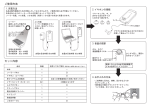
![(beat-box-mini用)[PDF:約3.85MB]](http://vs1.manualzilla.com/store/data/006573371_2-91c40147ef22b2af82537b4ba1e093c0-150x150.png)
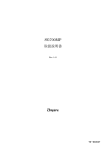
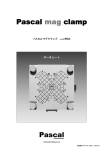

![920MHz帯 無線ユニット [Modbus タイプ] ユーザーズマニュアル](http://vs1.manualzilla.com/store/data/006546682_3-d35551d58373bf5181b77b8628d3d0d3-150x150.png)

